Kampanjinställningar i kontaktportalen
Utöver de vanliga modulerna kan en adminanvändare i Kontaktportalen se Admin-modulen, där det är möjligt att hantera kampanjinställningar. Dessa omfattar bl.a. tilldela agenterna till kampanjer, aktivera enkät- och e-postmallar och fastställa verktyg och andra inställningar för kampanjen.
De kampanjspecifika inställningarna kan nås genom att klicka på kampanjens namn.
Aktivera och avaktivera kampanjer
Kampanjerna, som har aktiverats för kontaktportalen och är i aktiv status, visas i standardvyn i Admin-modulen. Du kan ta med en ny kampanj från CRM på fliken Crm genom att klicka på Aktivera i kolumnen Åtgärder.
En aktiv kampanj kan passiveras med åtgärden Passivera, och kampanjen flyttas sedan till fliken Passiv. På så sätt kommer kampanjen inte att visas på modulen Kampanjer och man kan inte ringa till kampanjen. Men samtalsresultaten eller kampanjens inställningar kommer inte att gå förlorade och den kan aktiveras igen.
Skapande av potentiella kunder
På fliken Åtgärder kan du skapa verktyg för skapande av potentiella kunder för att kopiera och konvertera en kontakt i kampanjen till en potential i CRM. Förutom etikett, beskrivning och modul (Potentialer), måste du bestämma fälten vars information kommer att skickas till CRM med verktyget (se bilden nedan). Det nödvändiga fältet är aktiverat och om du vill aktivera redigering av fältet innan potentialen skapas, markera även kryssrutan Redigerbar. Du kan också ställa in ett standardvärde för fältet, som används för alla kontakter. Potentialen kopplas alltid automatiskt till kontot och kontakten, så det finns inget behov av att aktivera dessa fält separat.
När verktyget har sparats kan det användas direkt på kampanjens kontaktsidor.
Aktivera agenter, undersökningar och E-postmallar
När du har valt en kampanj som ska redigeras kommer fliken Agenter att visas först (se bilden nedan). På den här fliken kan du tilldela CRM-användare som agenter för kampanjen genom att markera kryssrutan Tilldelad. Kampanjen kommer att döljas för agenten om kryssrutan är avmarkerad. Agenterna tilldelas varje kampanj separat, men det är möjligt att kopiera agentinställningarna från en annan kampanj med Kopiera agentinställningar från vallista.
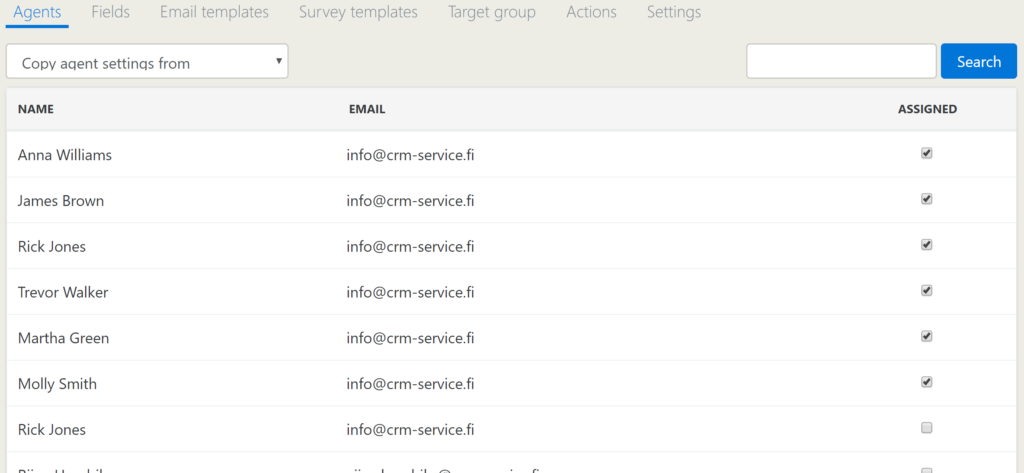
På flikarna E-postmallar och Enkätmallar kan du aktivera enkät- och e-postmallar gjorda i CRM för kampanjen, på samma sätt som att tilldela agenterna.
Kampanjfält
På fliken Fält kan du bestämma vilka fält som ska visas i kampanjvyn och kontakternas sidor (se bilden nedan). Nya fält kan läggas till med knappen Lägg till fält ![]() och deras ordning kan ändras genom att dra och släppa. Konto- och kontaktfälten som visas på kontaktens sida kan också ställas in som redigerbara genom att klicka på knappen Toggle field editable, och sedan blir pennan i knappen grön.
och deras ordning kan ändras genom att dra och släppa. Konto- och kontaktfälten som visas på kontaktens sida kan också ställas in som redigerbara genom att klicka på knappen Toggle field editable, och sedan blir pennan i knappen grön.
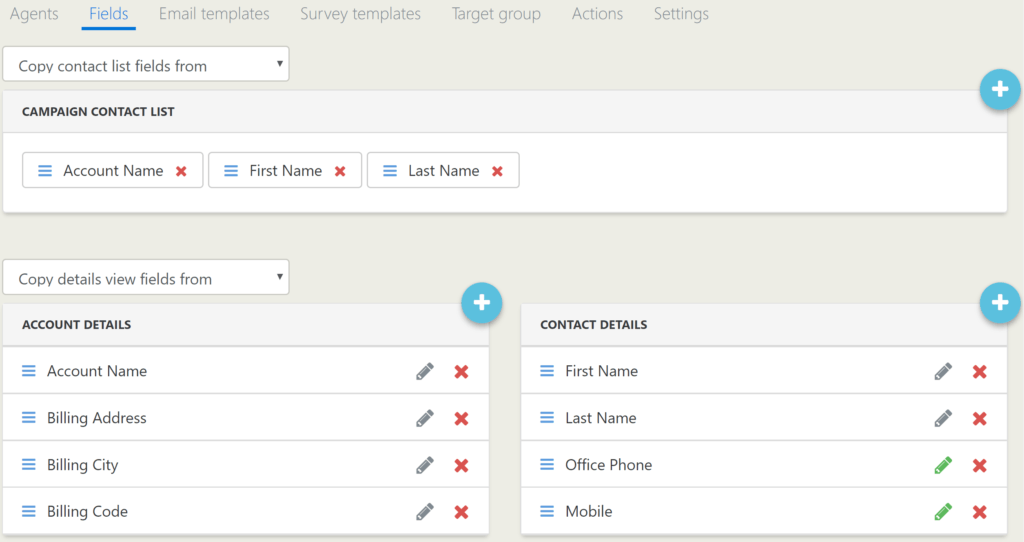
Tilldela konton till agenter
På fliken Målgrupp kan du tilldela konton i kampanjen till vissa agenter för att möjliggöra filtrering av kontona efter mottagare. Kontot kan tilldelas genom att välja minst en kontakt för kontot (du kan också välja flera kontakter på olika konton), välja den tilldelade agenten i vallistan Tilldela valda konton och sedan klicka på Submit. Alla konton som tilldelats en viss agent kan också tilldelas igen med Tilldela alla från vallistor. Med knappen Ta bort alla kan du ta bort tilldelningen av alla konton.
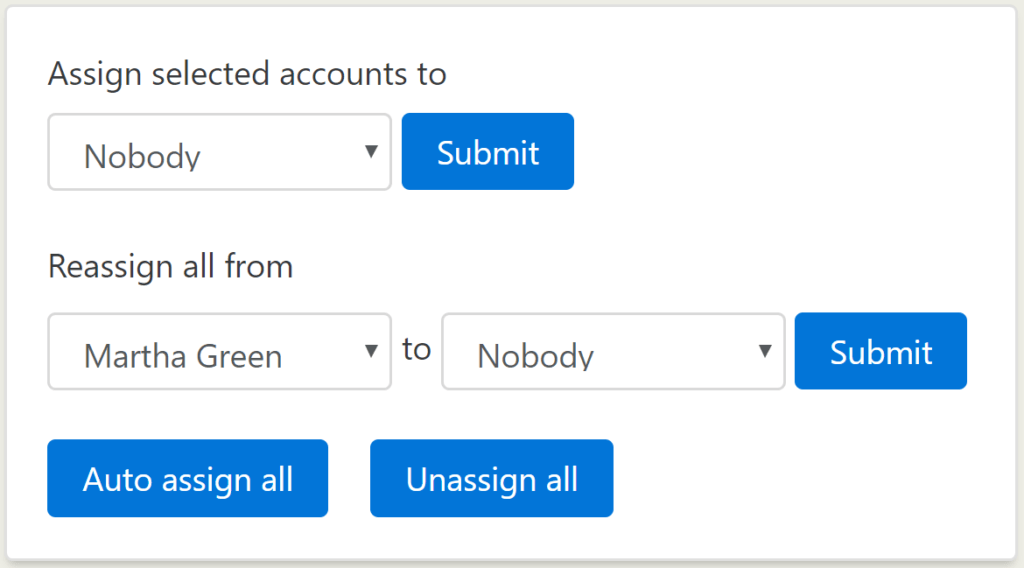
Andra inställningar i kontaktportalen
På fliken Inställningar kan du göra andra kampanjinställningar, som att lägga till och ta bort samtalsresultat, bestämma tidsgränsen för kontaktredigeringen (endast en användare kan redigera kontakten åt gången) och samtalsåtgärden.